
スマホで口座開設が完結する時代!
私がSBI証券とマネックスに証券口座を開設したのは10年ほど前で、ネット証券の口座とはいえ、申込書を郵送で送ってもらって、免許書のコピーなど添えて送付した記憶があります。
手続きも2週間程度要したような。。

5年ほど前のジュニアNISAの手続きも同じながれだったような。。
今は、スマホからも申請できてとても便利なようですね!
そこで、前から気になっていた楽天証券の口座開設をしてみました。
何かと目にする楽天証券
私は、どちらかというとソフトバンク系(Paypay、Yモバイル)経済圏でまとめがちです。
それでももちろん、楽天は利用しますし、買い物をすると何かと「楽天ポイントありますか?」と聞かれるので、こまめに楽天ポイントも貯めることにしました。
そして、今までもSBI証券一本で株取引をしていたのですが、勉強もかねて楽天証券の口座を作ってみることにしました。


サイトでは「最短でサイトでは「最短5分で口座開設申請が完了」とありますが、果たして本当に簡単に手続きできるのでしょうか?
手続きはスマホが便利!
これから手続きする方のために、スムーズに手続きするための注意点についてお知らせします。

私は、1,2,3でそれぞれ手こずってやり直すはめになり。。。。
順調に進めば、申請自体は5分程度で完了します。
では、簡単に手順についてレポートしますね。
1.口座開設サイトにアクセス
楽天証券の口座開設サイトにアクセスします。
- 楽天会員 →楽天でお買い物するときと同様のユーザーID、パスワードでログインします。
- はじめて →ールアドレスを入力して送られたメールから手続き
2. 届いたメールのリンクから続きの手続き
登録したメールアドレスに楽天証券からのメールがすぐに届きます。
届いたメールのリンクをクリックして、画面の指示に従っていきます。
本人確認書類の撮影
ここが、私が一番てこずったポイントでした!
また、前述のとおり、撮影時に必要になるので、以下を手元に用意しておきましょう。
- 運転免許証
- マイナンバー のどちらか (私はマイナンバーを選択)
- 撮影時にカードの下に敷く黒っぽい紙など(私は、ラップトップのケースを利用)
本人書類撮影で手こずるポイント!
この手続きに限ったことではないのですが、本人確認書類の撮影、なかなかうまくいかないことが多いですね。
表、裏、斜めと画面の指示に従って、撮影していくのですが、特に苦労したのが斜めでした。
最初は、表でもなかなか認識されず、「黒っぽいものの上において撮影する」というのを見落としていました。
「黒い紙・布」ってなかなか身近になく・・・、PCのラップトップケースの上にひくとうまくいきましたが、本当ならもう少し平面の物のほうがいいかと思います。
次の難関が、斜め45°の撮影!
45°からの角度から撮影するのですが、さじ加減がなかなかうまくいかず・・・。
最終的に座って斜め45°に傾けて撮影すると1回でクリアできました!
3.画面の指示に従って申請完了!
撮影の終了後は、淡々と画面の指示に従って手続きしていきます。
- 本人の撮影と本人かどうかの確認
2. 本人情報の入力(読み取った情報は自動入力されている)
3. 確定申告の有無(私は、特定口座を指定)
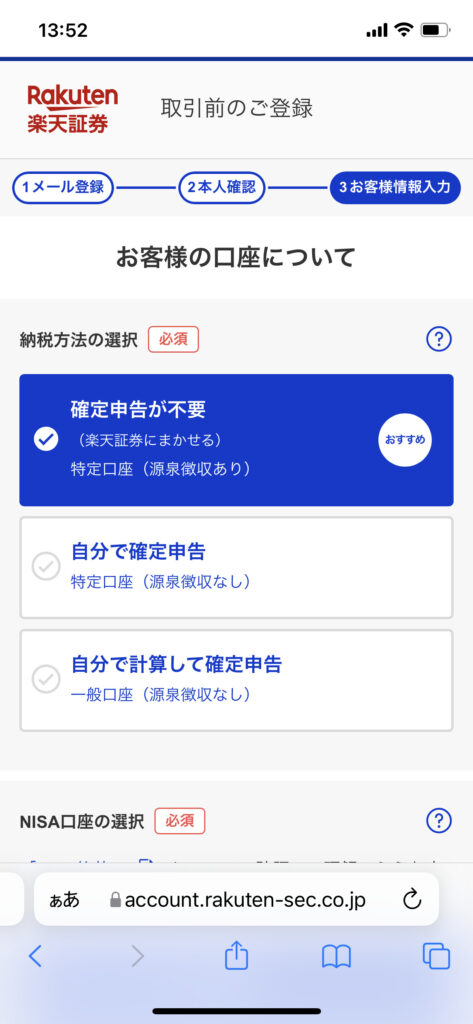
4. その他の付随サービスの有無(NISA、楽天銀行、楽天カード、IDeCo、楽天FX,楽天信用口座)
→私は、すべて「なし」にて手続き
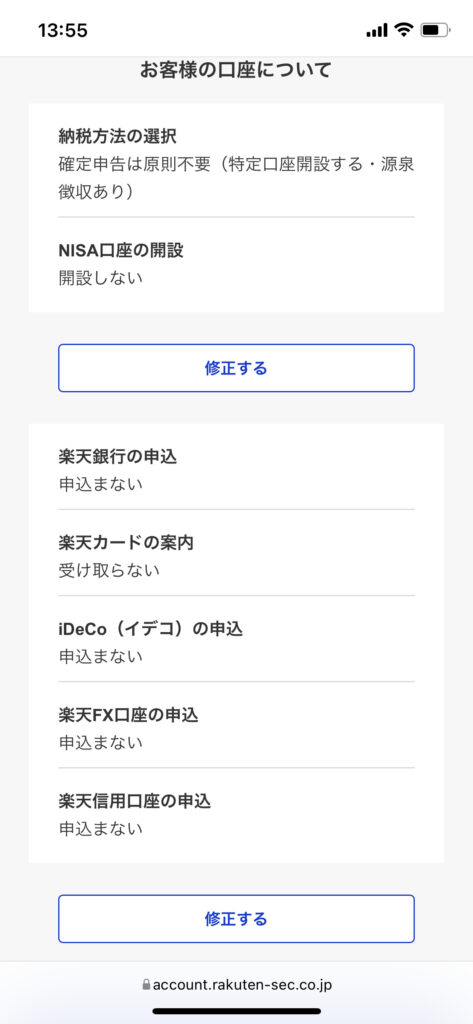
5. パスワード設定 →確認画面 →規約の確認
上記が終わると、申請は完了となります!
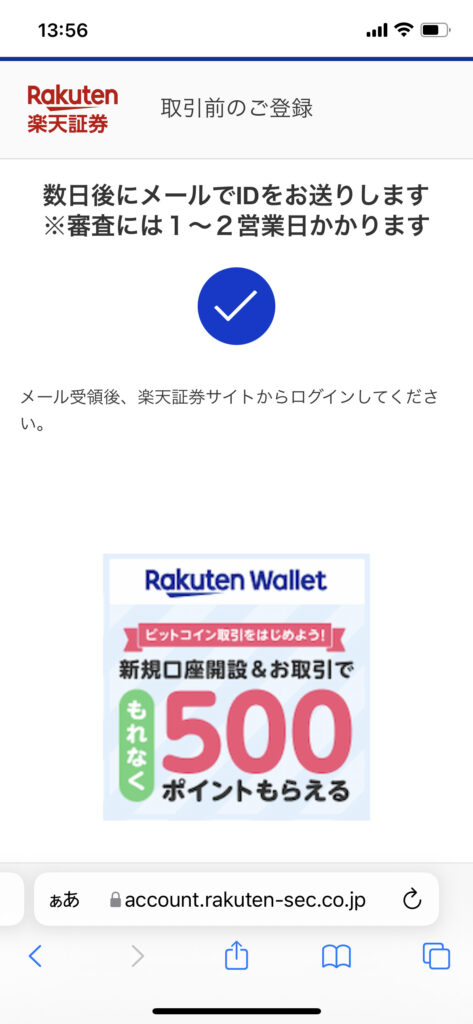

撮影がスムーズにいけば、所要時間は数分かと思います。
申請3日後:ログインIDが届きました!
申請後、以下のメールが楽天から届きました。

メールが届くタイミングは、個人差があると思いますのであくまで目安にしてください。
口座開設の申請後3日で完了しているとは、やはりスピード感がありますね!
特に不備もなく、無事に口座開設に至ったようです。
ログインサイトからログインしてみました!
早速、届いたメールに記載されていたログインリンクからログインをしてみました。
そこでログインIDを入れるのですが、、、ここでもよくメールを見ていなかった私。
いつもの楽天お買い物時のログインIDだと入れない。。。
メールをよく見ると、指定されたログインIDが記載されていました。
t注意:ログインIDは固定です!
うーん、ログイン時のIDがメアドではなかったり、自分で決めたものではないのは、メモしないと忘れそうですね。。

ログインID、パスワードは保存しておくこともできるので、問題なさそうですが。。
この後、取引前の確認事項にいくつか回答した後、実際の画面が表示されます。
サイトの使い勝手は?
まだ、具体的な取引を行っておらず、細かいところまで見ていないですが、全体的な仕様としてはSBI証券と同じようなインターフェイスで直感的に利用できそうです。
銀行口座→証券口座への入金もオンラインバンキングでスムーズに行えそうですね。

このあたりは、もう少し使い勝手を研究してみたいと思います!
楽天証券アプリはあるの?
普段の取引はアプリで行うので、アプリについても調べてみました。

早速ダウンロード
楽天証券のアプリは「iSPEED」というそうですね。
こちらからダウンロードできます。
ログイン画面
ログインID,パスワードでログインします。
この時もあらかじめ割り振られたIDと設定したパスワードでログイン。
IDを保存しておくことも可能ですね。
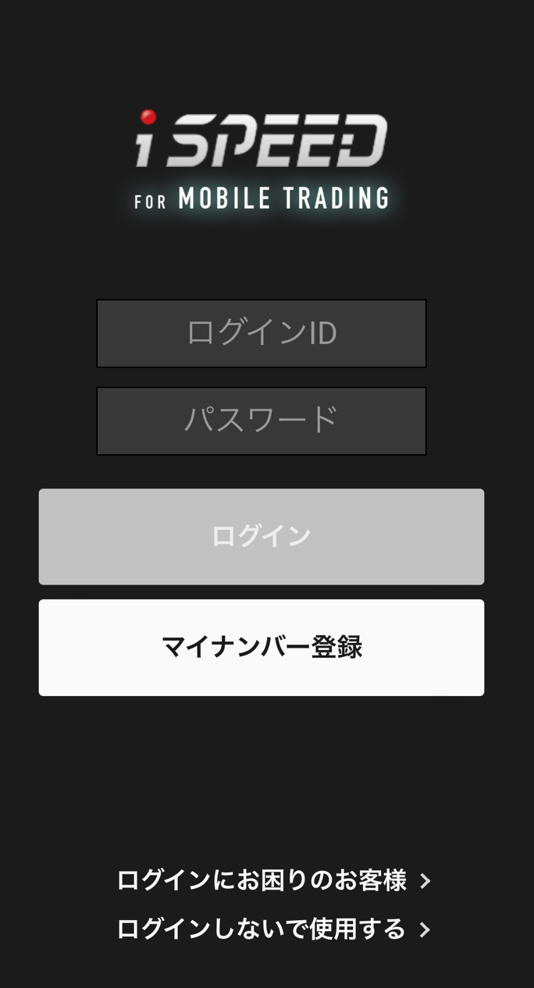
画面の印象は?
ログインして、アプリの設定等を済ませると、スマホの画面がでてきます。
ここでも細かい部分は確認できていないのであくまでも第一印象ですが、
- 米国株も同一アプリで取引できるのは使い勝手がよさそう!
- ニュースや投資情報が充実してそう
という感想です。

これから徐々に取引もしてみて、SBI証券とのすみ分けなども見つけたいと思います!
まとめ
いかがでしたでしょうか?
SBI証券一択の私。あまり選択肢は広げたくないのですが、やはり口座は2つほど持ってすみ分けするのがいいかと今回開設に踏み切りました。
手続き自体は非常にスムーズでしたので、使い勝手について今後研究していきたいと思います!

市場が安定せず、難しい状況ですが、研究の期間とあてて、リサーチにいそしみます。